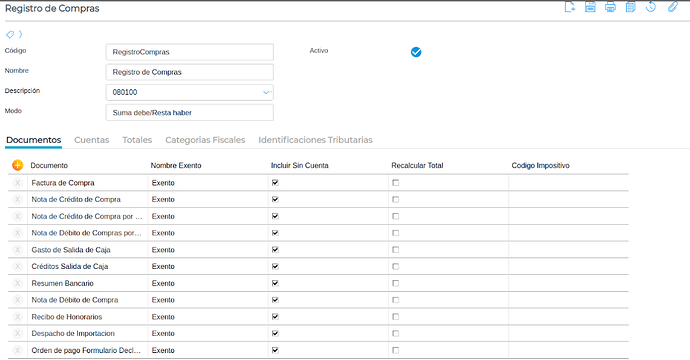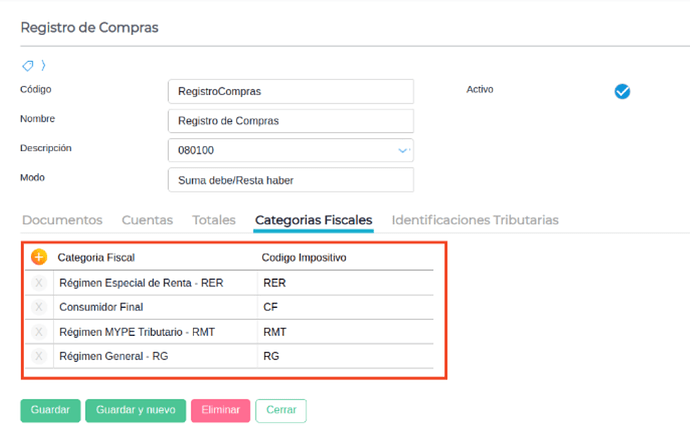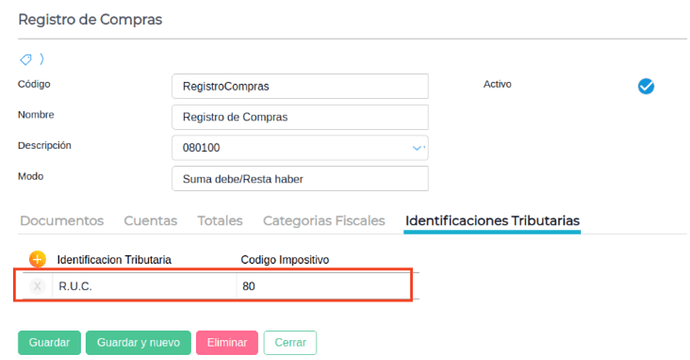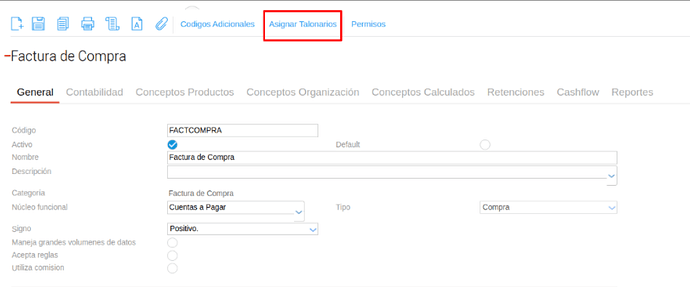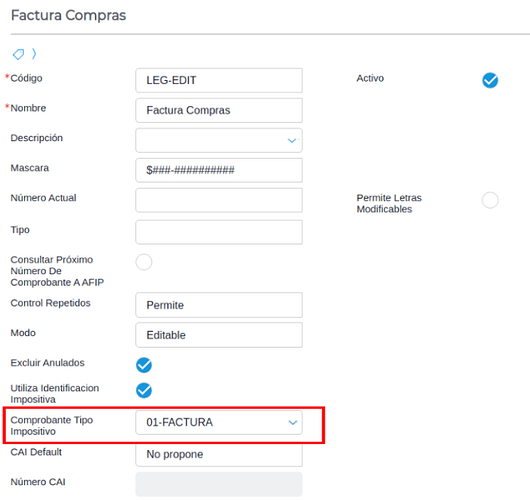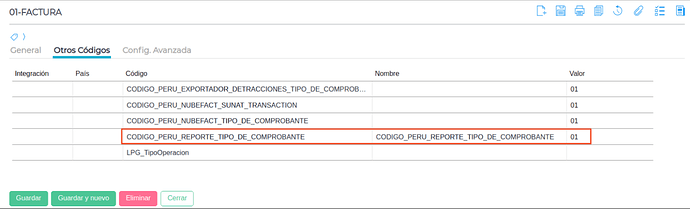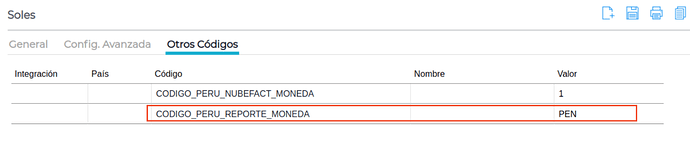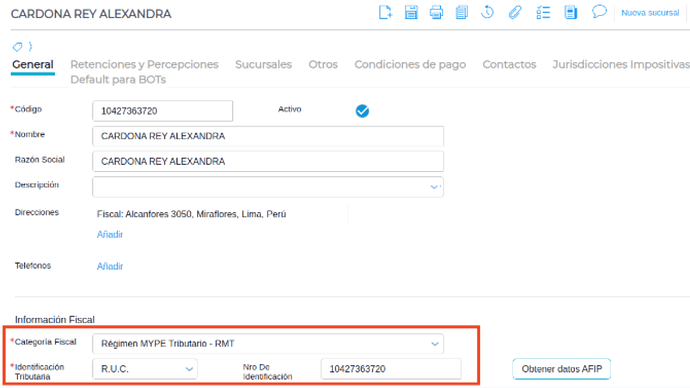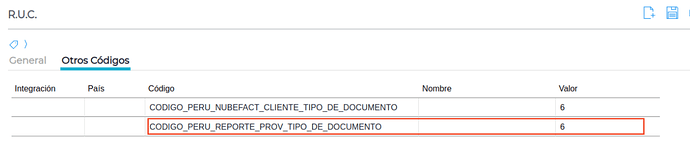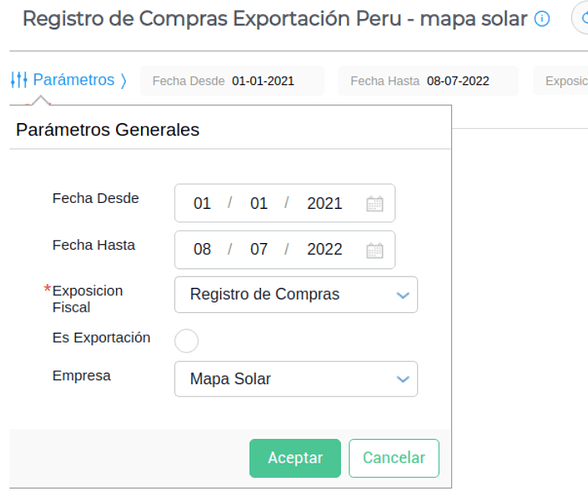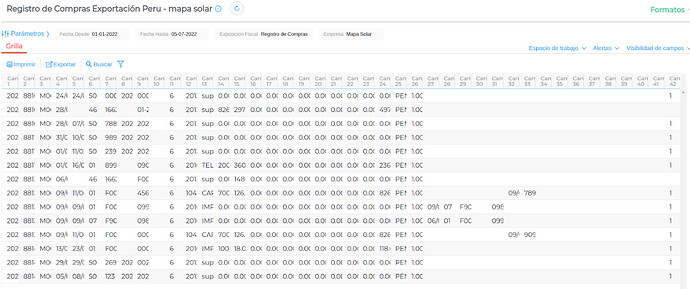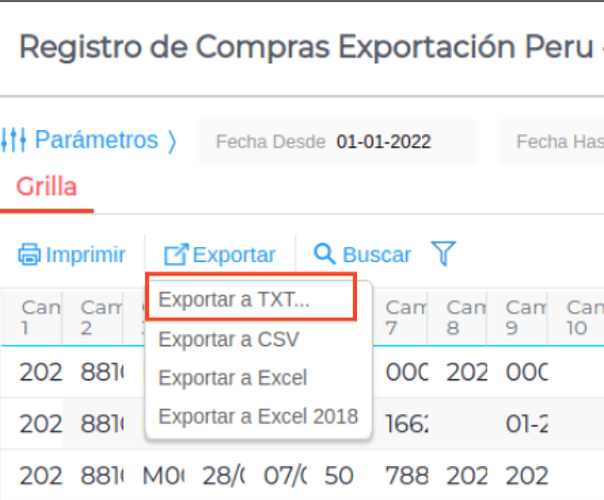Instructivo Ple 8.1
Sirve para generar el archivo de exportación a la SUNAT de los libros y registros de compras generados por el contribuyente.
![]() 4 min
4 min
¿Para qué sirve?
Sirve para generar el archivo de exportación a la SUNAT de los libros y registros de compras generados por el contribuyente.
Antes de empezar
Antes de empezar, es necesario realizar algunas configuraciones iniciales en el sistema.
Exposicion Fiscal
- En el Maestro de Exposición Fiscal, agregar cada uno de los comprobantes que integran el Registro Ple de Compras 8.1.
Menú → Gestión Empresarial → Impuestos →Maestros →Exposicion fiscal
-
En la solapa Categorías Fiscales, indicar las que correspondan, para el caso de este registro son las siguientes:
-
En la solapa Identificaciones Tributarias, indicar RUC para este registro
Comprobante Tipo Impositivo
- En Tipos de Documento, asignar el talonario correspondiente
Menú → Configuración → Diseño del espacio de trabajo →Documentos →Tipo de documentos
- En el maestro de Talonarios, asignar en el campo Comprobante tipo impositivo, el comprobante que corresponda.
Menú → Configuración → Empresas →Talonarios
En el maestro de Comprobante Tipo Impositivo, solapa Otros Códigos, indicar el valor del código adicional CODIGO_PERU_REPORTE_TIPO_DE_COMPROBANTE, 1. que responde a la tabla 10
Menú → Gestión Empresarial → Impuestos →Maestros →Comprobante tipo impositivo
Monedas.
En el maestro de de Monedas, solapa Otros Códigos, indicar el valor del código adicional CODIGO_PERU_REPORTE_MONEDA, que responde a la tabla 4
Proveedores
En el Maestro de Proveedores, asignar en el campo de categoría fiscal la que corresponda y en el campo identificación tributaria RUC.
Identificacion Tributaria
En el Maestro de Identificación Tributaria, solapa Otros Códigos, indicar el valor del código adicional CODIGO_PERU_REPORTE_PROV_TIPO_DE_DOCUMENTO, que responde a la tabla 2
Modo de uso
Menú → Gestión Empresarial → Impuestos → Registros PLE → Registros de compras exportación Perù
1.Completar los parámetros
- Fecha desde/hasta
- Exposicion Fiscal: Registro de compras
- Es exportación: seleccionarlo para generar el archivo para presentar a la SUNAT con los separadores “∣”.
- Empresa
- Se visualiza el Registro.
3.Exportar el archivo txt
Para exportar el archivo txt, hacer click en Exportar → Exportar a TXT → Aceptar.
__